İlan
Uzaktan erişim, basitçe tanımlamak için, önünde oturmaya gerek kalmadan kişisel bilgisayarınıza erişme yeteneğidir. Uzak Masaüstü Bağlantısı Windows’dan biridir BT Pro Gibi Uzak Masaüstü Bağlantıları Nasıl KullanılırDahili bir ağa sahip bir şirketin BT departmanında çalışıyorsanız, Uzak Masaüstü'nü bir veya iki kez kullanmak zorunda kalma ihtimaliniz oldukça iyidir. Uzak Masaüstü ... Daha fazla oku en etkileyici özellikler BT Pro Gibi Uzak Masaüstü Bağlantıları Nasıl KullanılırDahili bir ağa sahip bir şirketin BT departmanında çalışıyorsanız, Uzak Masaüstü'nü bir veya iki kez kullanmak zorunda kalma ihtimaliniz oldukça iyidir. Uzak Masaüstü ... Daha fazla oku , ancak birkaç kişi bundan yararlanır. Kurulumu zor olabilir, bu da bazı insanları erteleyebilir, ancak çabaya değer.
Uzaktan erişim aracınızı ayarladıktan sonra, bilgisayarınızın tüm dosya ve programlarını uzaktan, yani başka bir cihazdan açabilirsiniz. Aynı binada olmanıza bile gerek yok. Dünyanın diğer tarafında olabilirsiniz ve İnternet bağlantınız olduğu sürece bilgisayarınızı tam önünüzdeymiş gibi kullanın.
Uzaktan erişim birçok durumda kullanışlı olsa da, dikkatle gelir. Ön kapınızı tamamen açık bırakmayacağınız gibi, bilgisayarınızın uzaktan erişim seçeneğini işaretlememeniz gerekir. Uzaktan erişim kullanımı ve arkasındaki güvenlik konusunda kendinizi eğitmek için biraz zaman ayırın ve uzun vadede çok daha iyi olursunuz.
Uzak Masaüstü Bağlantısını Ayarlama
Uzak Masaüstü Bağlantısı, uzaktan erişim için yerleşik Windows yardımcı programıdır ve bu kılavuzda buna odaklanacağız. Varken diğer uzaktan erişim araçları Henüz Duymadığınız 12 Mükemmel, Ücretsiz Ekran Paylaşımı ve Uzaktan Erişim AracıUzaktan erişim sayesinde ekranları her yerden görebilir ve kontrol edebilirsiniz. Bu, bir toplantıdayken veya birine yardım etmek istediğinizde zaman ve karışıklıktan tasarruf edebilir. Bu ekran paylaşım araçlarını yakın tutun ... Daha fazla oku Gelişmiş işlevsellik sunan işletim sistemi ile birlikte gelen, ihtiyaçlarımız için yeterince iyi bir iş çıkarır.
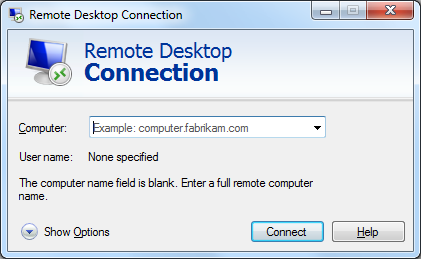
Bir ön not olarak, bu programdan uzak masaüstü bağlantıları almanın yalnızca Windows 7 Professional'dan daha yüksek işletim sistemlerinde yapılabileceğini unutmayın. Ayrıca, herhangi bir bilgisayarın uyku veya hazırda bekletme moduna ayarlanmadığından emin olun çünkü bir sistemde canlı bir İnternet bağlantısı yoksa bağlantı kurulmaz.
İki Windows bilgisayarı arasında uzaktan erişim bağlantısı kurmak için:
- Uzaktaki makine olan bilgisayarda Bilgisayarınıza uzaktan erişime izin ver ve başlat.
- Altında Uzak Masaüstü, seçin Uzak Masaüstü'nün herhangi bir sürümünü çalıştıran bilgisayarlardan bağlantılara izin ver (veya şu kişilerden Ağ Düzeyinde Kimlik Doğrulama XP dışında bir şey kullanıyorsanız).
- Tıklayın Kullanıcıları Seçin ve erişmek istediğiniz kullanıcıları ekleyin - bu yalnızca izin verdiğiniz kişilerin bağlanabilmesini sağlayacak bir güvenlik adımıdır.
- Diğer PC'nizde Uzak Masaüstü Bağlantısı ve başlat. Bağlanmak istediğiniz bilgisayarın adını (kullanıcı, etki alanı, çalışma grubu biçiminde) veya sistemin statik IP'sini yazın. Bağlandınız!
Uzaktan Erişim Ne Zaman ve Nerede Kullanılır
İşlerin güvenlik tarafına biraz daha derinlemesine bakmadan önce, uygulamayı ve günlük yaşamınızda uzaktan erişimden nasıl yararlanabileceğinizi konuşalım.
Kendi Dosyalarınıza Erişme
Uzaktan erişim için belki de en belirgin kullanım, kendi bilgisayarınıza başka bir yerden giriş yapmaktır. O gün için ihtiyacınız olan tüm önemli dosyaların bulutta veya bir bellek çubuğunda değil, Dokümanlarınızda kaldığını fark ettiğinizde işe ya da okula giderken düşünün. Uzaktan erişim ile sorun çözüldü: hedefinize ulaştıktan sonra bilgisayarınıza bağlanabilir ve dosyayı kolayca kendinize gönderebilirsiniz. Uzak Masaüstü Bağlantısının ötesinde, özel olarak yapılmış programlar da vardır. dosyaları uzaktan almanıza yardımcı olur Windows ve Ötesi Dosya Almak İçin 4 Uzak Masaüstü UygulamasıMicrosoft kısa bir süre önce SkyDrive'ın "Getir" özelliğini kaldırdı. Burada, Mac, Linux, iOS ve Android dahil olmak üzere çeşitli cihazlarda ve cihazlardan dosyalara uzaktan nasıl erişebileceğinizi göstereceğiz. Daha fazla oku .
Her Yerden Çalışma
Bunu bir adım daha ileri taşıyabilir ve tam potansiyeline uzaktan erişimi kullanabilirsiniz. Diyelim ki yapacak çok işin var ama evden çıkmak istiyorsun. Bir kafeye gidin (veya herhangi bir yere gidin) halka açık WiFi Halka Açık Wi-Fi'ye Giriş Yapmanın 3 TehlikesiHerkese açık WiFi kullanırken PayPal'ı, banka hesabınızı ve hatta e-postanızı açmamanız gerektiğini duydunuz. Ancak asıl riskler nelerdir? Daha fazla oku ) taşınabilir bir cihazla evde bilgisayarınıza bağlayabilirsiniz. Her zamanki programlarınızdan ve ayarlarınızdan yararlanabileceksiniz ve sistemdeki değişiklikler derhal ev makinenize yansıtılacaktır. İki sistemi güncel tutma konusunda endişelenmenize gerek yok!

Aile ve Arkadaşlara Teknik Destek Sağlama
Bilgisayarlar hakkında biraz bilgi sahibi olursanız (ve muhtemelen bunu yaparsınız!) aileniz ve arkadaşlarınız için go-to-techie olun Sevdiklerinizin PC'sinin Asla Sabitlenmesini Gerektirmeyecek 7 YolAileniz veya arkadaşlarınız için teknik destek misiniz? Kötü amaçlı yazılım yükledikleri veya bir şekilde bilgisayarlarını kırmayı başardıkları ve düzeltmeniz için ihtiyaç duydukları için çılgınca çağrılar alıyor musunuz? Bu olabilir... Daha fazla oku . Bu pozisyonda olanlarımız, daha az teknolojiye sahip birine bir şeyi açıklamanın ne kadar zor olabileceğini biliyoruz. “Görev çubuğu nedir?” Gibi soruları yanıtlamayı bırakın. bilgisayarlarının uzaktan kontrolünü alarak ve tam anlamıyla bir sorunun nasıl çözüleceğini göstererek. İmlecini hareket ettirdiklerinde izleyebilir ve onlar için gerekli adımları uygulayabilirler. Tek yapmaları gereken arkanıza yaslanıp işi yapmanıza izin vermek - ve umarım bir dahaki sefere elbette öğrenmek.
Uzaktan Erişim Nasıl Güvenli Bir Şekilde Kullanılır
İşte milyon dolarlık soru: Uzaktan erişim tam olarak ne kadar güvenli? Esasen, yaptığınız kadar güvenlidir ve kullandığınız programa bağlıdır. Güvenliği düşünürken akılda tutulması gereken en önemli şey, uzaktan erişim kullananların izin verdiğiniz kişiler olmasını sağlamak istediğinizdir.
Belirli Kullanıcılara İzin Verme
İyi bir uzaktan erişim programı her zaman önce birisine izin vermek isteyip istemediğinizi sormalıdır, ancak burada kurulum yoluyla sorunlar ortaya çıkabilir. Örneğin, Windows tüm yöneticilerin uzaktan erişim yoluyla oturum açmasına otomatik olarak izin verir. Bilgisayarınızdaki her yönetici hesabının bir hesabı varsa, bu bir sorun değildir güçlü şifre Hatırlayabileceğiniz Kırılmaz Bir Şifre Oluşturmak İçin 6 İpucuŞifreleriniz benzersiz ve kırılmaz değilse, ön kapıyı açıp soyguncuları öğle yemeğine davet edebilirsiniz. Daha fazla oku , ancak şifresiz yeni bir kullanıcı hesabı oluşturduğunuzda ne olur? Kendinizi bilmeden gizlice saldırganlara açtınız (botlar güvenlik açıkları arayan açık ağları tarar). Bu nedenle, kullanıcılara ayrı ayrı erişim yetkisi vermek her zaman daha iyidir.
Erişime izin verilen kullanıcılar üzerinde daha iyi kontrol elde etmek için Komut İstemi'ni açmak için Windows Tuşu + R tuşlarına basın ve secpol.msc ve Enter tuşuna basın. Bu, sisteminizin Yerel Güvenlik Politikasını açar. Genişletin Yerel Politikalar klasöründe tıklayın Kullanıcı Hakları Ataması ve çift tıklayın Uzak Masaüstü Hizmetleri üzerinden oturum açmaya izin ver. Buradan, otomatik olarak eklenen grupları veya kullanıcıları kaldırabilirsiniz.
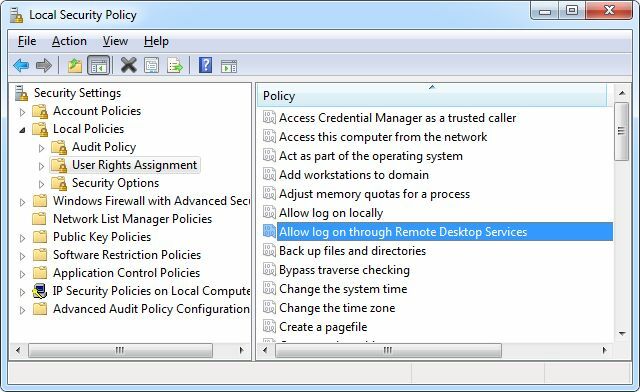
Şifreleme
Bazı uzaktan erişim programları, bağlantınızın şifreleme seviyesini ayarlama Sadece Paranoyaklar İçin Değil: Dijital Yaşamınızı Şifrelemenin 4 NedeniŞifreleme sadece paranoyak komplo teorisyenleri için değil, aynı zamanda sadece teknoloji meraklıları için değildir. Şifreleme, her bilgisayarın yararlanabileceği bir şeydir. Teknoloji web siteleri dijital hayatınızı nasıl şifreleyebileceğiniz hakkında yazıyor, ancak ... Daha fazla oku . Daha eski işletim sistemleri sizi 40 bit şifrelemeyle sınırlayabilir, ancak ideal olarak mümkün olduğunca yüksek bir değere ayarlamanız gerekir. Bu, bağlantı sırasında iletilen her şeyi meraklı gözlerden koruyacaktır. Bunun tam uçtan uca şifreleme olmadığı, IPSec (güvenli veri alışverişi için protokoller).
Yukarıda açıklanan adımlara benzer şekilde Windows Tuşu + R'yi tıklayın, "gpedit.msc" yazın ve Enter'a basın. Bu, Yerel Grup İlkesi Düzenleyicisi'ni açar. Klasörleri aşağıya göre filtrele Bilgisayar İlkesi> Yönetim Şablonları> Windows Bileşenleri> Uzak Masaüstü Hizmetleri> Uzak Masaüstü Oturum Ana Bilgisayarı> Güvenlik. Tıklayın İstemci bağlantısı şifreleme düzeyini ayarlama ve sonra uygun bir seviye seçin - tekrar, Yüksek seviyeBu durumda 128 bit şifreleme kullanılır.
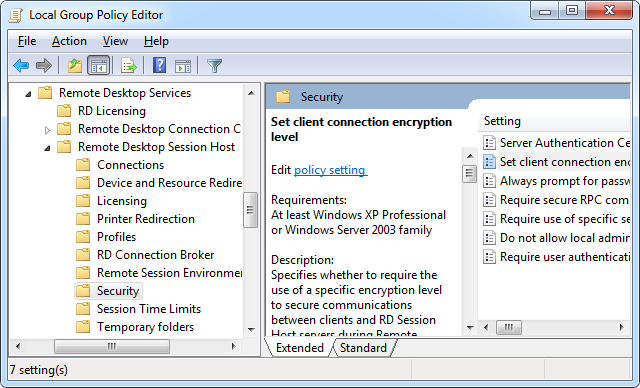
Yerel Güvenlik İlkesi'nde bu kadar filtrelemek, bağlandıktan sonra bir parola gerekip gerekmediğini, güvenli bir RPC bağlantısı gerekiyorsa ve daha fazlasını ayarlamanıza olanak tanır.
Sunucu Kimlik Doğrulaması
Bu daha gelişmiş adımların yanı sıra, Uzak Masaüstü Bağlantısı yardımcı programının kendisinde de korunmanıza yardımcı olabilirsiniz. Başlatın ve ardından ileri sekmesi. Buradan, sunucu kimlik doğrulaması başarısız olursa programın nasıl davranması gerektiğine karar verebileceksiniz. Bu, bağlandığınız sistemin doğru olduğunu belirlemeye yardımcı olan bir adımdır. Kimlik doğrulama başarısız olursa, yok saymayı, uyarılmayı veya uyarılmayı ve oturumla bağlantısını kesmeyi seçebilirsiniz. Son iki seçenekten biri en iyisidir.
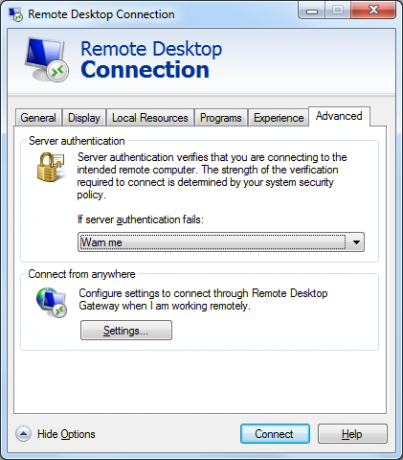
Standartlar Üzerinde Eğitim
Daha az teknik düzeyde, ancak yine de aynı derecede önemli olan, kullanıcıların uzaktan erişimin doğru kullanımı ve standartları konusunda eğitilmesi gerekir. İş dünyasında, çalışanlara dozu anlatmak ve yapmamak için bir prosedür kılavuzu dağıtmak yararlı olabilir: bittikten sonra çıkış yapın (iyi bir aracının kullanımdan sonra otomatik olarak zaman aşımına uğraması gerekir), yetkisiz kullanıcıların makinenize girmesine izin vermeyin ve her zaman şifrenizi koruyun hesapları.
Özellikle uzaktan erişimi kullanan birden fazla kullanıcı olacaksa, ev ortamındaki standartlar konusunda eğitim almak da aynı derecede önemlidir. Güvenliği konusunda bilgili olmanız harikadır, ancak diğer kullanıcılar bunu yapmazsa ve sorumlu bir şekilde kullanmazsa, bu durum tartışmalıdır.
Sadece Masaüstü Bilgisayarlarla Sınırlı Değil
Uzaktan erişim sadece masaüstü bilgisayarlarla sınırlı bir şey değildir. Giderek daha mobil hale gelen bir dünyada, yalnızca Microsoft'un iOS ve Android cihazlarda uzak masaüstünü kullanma Microsoft, iOS ve Android için Uzak Masaüstü'nü BaşlattıMicrosoft, iOS ve Android için bir Uzak Masaüstü uygulaması yayınladı. Bu temiz küçük uygulama, platformdan bağımsız olarak Windows dünyasını tabletlerinize ve telefonlarınıza getiriyor. Daha fazla oku .
Dropbox, Drive ve OneDrive gibi bulut hizmetleri, hareket halindeyken veri paylaşmak isteyen, uzaktan erişim gibi bir şeyin ne kadar güçlü olduğunu inkar etmek yok dır-dir. Hem evde hem de işte birçok farklı durumda kullanılabilir.
Uzaktan erişimle çalışmaya başlamak istiyorsanız, önce güvenlikle ilgili bir yaklaşımla yaklaşın. Korumanızı aklınızda bulunduran bir program kullandığınızdan emin olun, aksi takdirde kendinizi sadece güvenlik açıklarına ve baş ağrısına kaptırmış olursunuz.
Uzaktan erişimi nasıl kullanıyorsunuz ve güvenliği sizi endişelendiriyor mu?
Resim Kredileri: Külkedisi'nin WiFi Kullanımı tarafından CarbonNYC, lisanslı CC TARAFINDAN 2.0
Joe elinde bir klavye ile doğdu ve hemen teknoloji hakkında yazmaya başladı. Şimdi tam zamanlı bir serbest yazar. Loom'u sor.
